Sıkıcı Ekran Duvar Kağıdınızı İnanılmaz Canlı Bir GIF'e Nasıl Çevirirsiniz?
Çoğumuz arka plan olarak yüksek kaliteli bir resim kullanıyoruz ve bazılarımız video duvar kağıdı kullanıyor. Ancak arka planınızı her zamankinden daha canlı hale getirmek için GIF'leri duvar kağıdı olarak kullanabileceğinizi biliyor muydunuz? Yani, hakkında bir fikir sahibi olmak istiyorsanız duvar kağıdınız olarak bir GIF nasıl yapılır sonra aşağıdan devam edin. Nasıl kurulacağını öğrenmek sadece beş dakikanızı alacak ve hatta size video veya resimler aracılığıyla mükemmel GIF'i yapmayı öğreteceğiz.
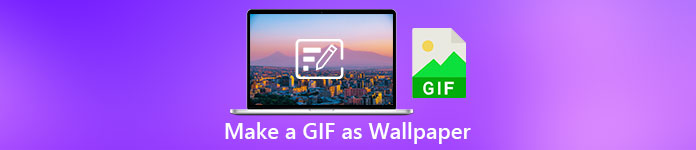
Bölüm 1. iPhone'da Duvar Kağıdınız Olarak GIF Nasıl Yapılır
Çoğumuzun elinde zaten iPhone gibi bir cep telefonu var. Peki düz arka planınızı çok daha iyi hale getirebileceğinizi biliyor muydunuz? Evet, iPhone'unuzdaki duvar kağıdınız sihirli bir GIF'e dönüştürülebilir. Ancak, GIF'lerin iPhone cihazlarında duvar kağıdı olarak uygulanması desteklenmez. Bu nedenle, bunun olası çözümü, önce GIF'i Canlı Fotoğrafa dönüştürmek, ardından yeni bir arka plan haline getirmek için eklemektir. Aksi takdirde, bir tanesini taşımak yerine yalnızca durağan bir görüntü elde edersiniz. Bu durumda, aşağıdaki dosyayı indirerek GIF'i Canlı Fotoğrafa dönüştürmeniz gerekir. Dönüştür - GIF ve Canlı Duvar Kağıdı ve dönüştürün. Sonra devam et Bir GIF'i iPhone'da duvar kağıdınız nasıl yapılır sonraki adımları izleyerek.
GIF'i Canlı Fotoğrafa Dönüştürme Adımları:
Aşama 1. App Store'da Convert- GIF & Live Wallpaper'ı indirin ve ardından hemen açın.
Adım 2. Tıklayın İzin vermek resimlerinize uygulamayla erişmek için GIF'i seçin ve galeriden GIF'i seçin.
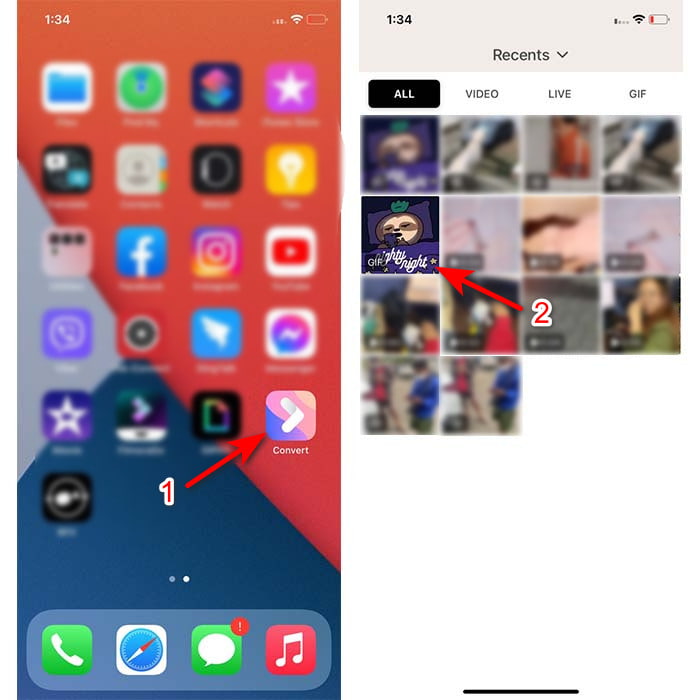
Aşama 3. Ardından indirme düğmesine tıklayın ve kaydetmeyi şu şekilde ayarlayın: Canlı Fotoğraf, Tıklayın Kayıt etmek Devam etmek için.
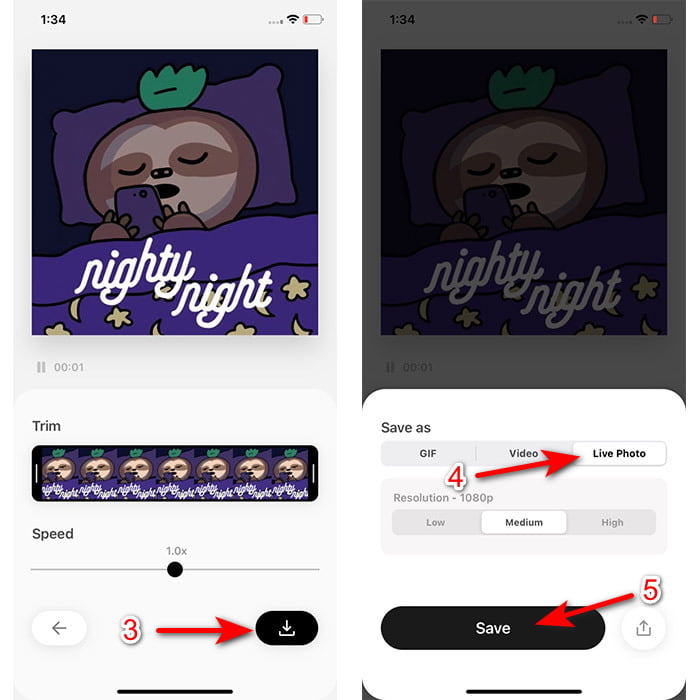
iPhone'da Duvar Kağıdınız Olarak Canlı Fotoğraf Yapma Adımları:
Aşama 1. Tıkla Fotoğraf ve içinde bulun kütüphane yaptığınız dönüştürülmüş GIF.
Adım 2. sonra basın Paylaş düğmesine basın ve Duvar kağıdı olarak kullan.
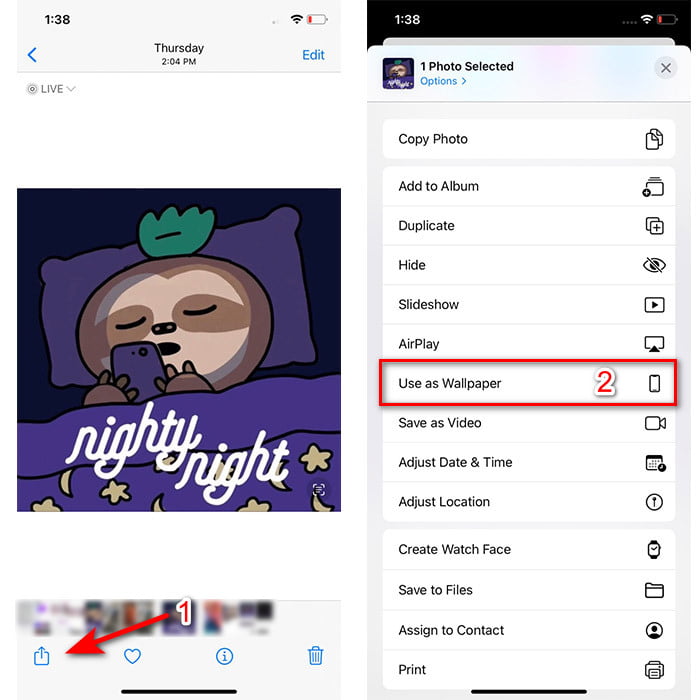
Aşama 3. Açık olduğundan emin olmak için Canlı Fotoğraf'a basın ve Ayarlamak. Kilit Ekranınızda, Ana Ekranınızda veya her ikisinde de duvar kağıdı olmasını istediğinizi seçin. Ek olarak, Canlı Fotoğraflar Ana Ekranda çalışmaz çünkü ekrana 3 ila 5 saniye basmanız gerekir. Bu nedenle, bunun yerine Kilit Ekranınızda canlı bir fotoğrafın olması idealdir.
Bölüm 2. Windows'ta Duvar Kağıdınız Olarak GIF Nasıl Yapılır
Windows'ta arka planınızı aşağıdaki adımları izlemeye çalışmaktan daha harika hale getirmek istiyorsanız. Bu durumda, GIF'i doğrudan arka planınıza ekleyemezsiniz çünkü bunun yerine yalnızca hareketsiz bir görüntü elde edersiniz. Bunun olmasını önlemek için, aşağıdaki gibi bir üçüncü taraf aracı kullanmanız gerekecektir. Canlı Duvar Kağıdı. Ve şimdi, yolculuğa başlayalım Windows 10'da bir GIF nasıl duvar kağıdınız yapılır.
Aşama 1. Lively Wallpaper'ı Microsoft Store'dan indirin. Ardından indirme işleminden sonra başlatın.
Adım 2. Sol üst taraftaki + düğmesine tıklayın ve Araştır. Ekranınızda açılacak olan klasörde GIF dosyasını bulun ve tıklayın. açık. Bir mini kitaplık gösterilecek ve tıklanacak tamam sonra Kayıt etmek
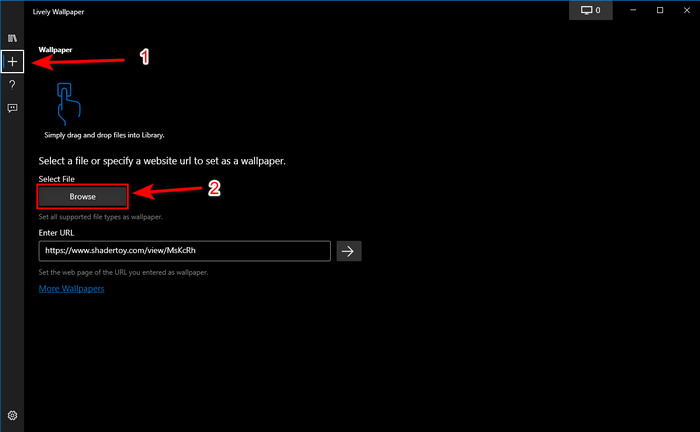
Aşama 3. Yerleşik galeride GIF'i bulun, ardından sağ tık fare ve duvar kağıdı olarak ayarla.
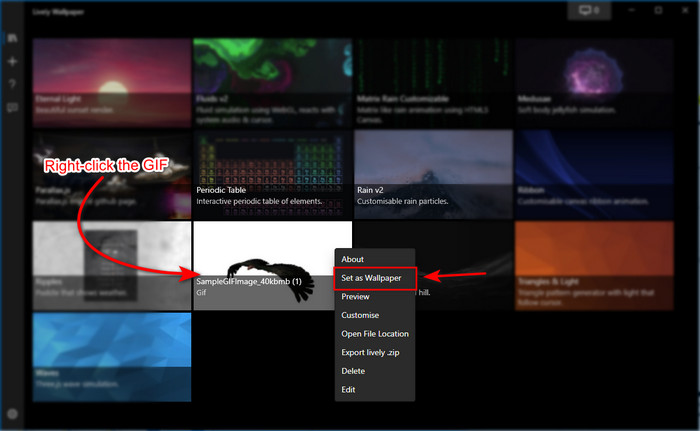
Bölüm 3. Video Converter Ultimate ile Video/Fotoğraflardan GIF Oluşturma
Video Converter Ultimate'da oluşturulan animasyonlu bir GIF kullanarak ekranınızın arka planını canlandırın. Bu yazılım, ister resim ister video olsun, GIF yapmanın kolayca yapılabileceğini kanıtladı. Ayrıca, çevrimiçi ve çevrimdışı diğer araçlardan farklı olarak, bu araç onlara kıyasla çok benzersizdir. Çünkü nihai dönüştürücü, muhtemelen kullanacağınız tüm gelişmiş özelliklere zaten sahiptir.
Yazılım, gelişmiş araç özelliklerini desteklemesine ve kullanıcı dostu olmasına rağmen, profesyonel veya profesyonel olmayan herkes tarafından kolayca kullanılabilir. Şimdi size öğreteceğiz duvar kağıdınız için bir GIF nasıl yapılır PC, Mac, Android ve iPhone için. Ayrıca, Video Converter Ultimate yardımıyla bir videonun veya görüntünün bile muhteşem bir GIF'e dönüştürülebileceğini size göstermenin farklı yollarını sunacağız. Adımlara geçmeden önce aracı önce sürücünüze indirmeniz, ardından yüklemeniz ve hızlı kurulumu yapmanız ve ardından devam etmek için bitir'e tıklamanız gerekir.
Ücretsiz indirinWindows 7 veya üstü içinGüvenli indirme
Ücretsiz indirinMacOS 10.7 veya üstü içinGüvenli indirme
Videolardan Animasyonlu GIF Yapmanın 4 Kolay Adımı:
Aşama 1. Aracı başlatın ve Araç Kutusu, onun altında GIF Yapıcı, Devam etmek için tıklayın.
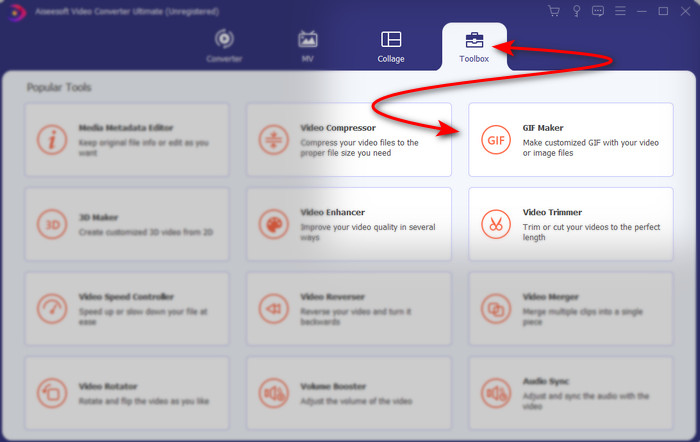
Adım 2. Tıkla GIF'e Videolar Ardından, tıkladığınız anda bir dosya klasörü açılır. GIF'e dönüştürülmesini istediğiniz video dosyasına basın ve Açık.
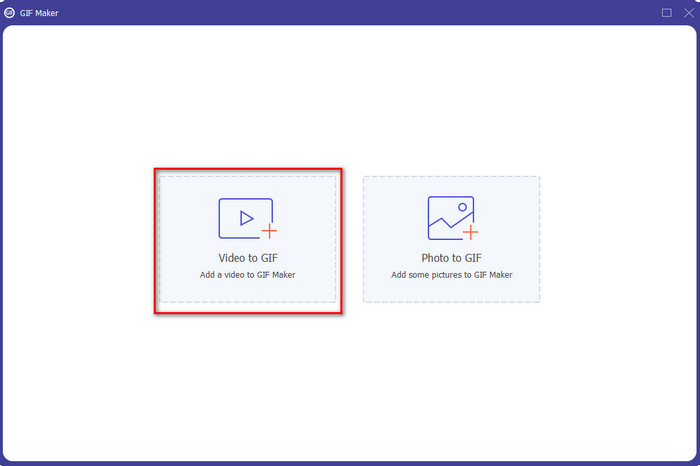
Aşama 3. Arayüzde, tıklayın asa Videonuzu düzenlemek için düğmesine basın. Düzenleme tamamlandıktan sonra, tamam Yaptığınız değişikliği kaydetmek için
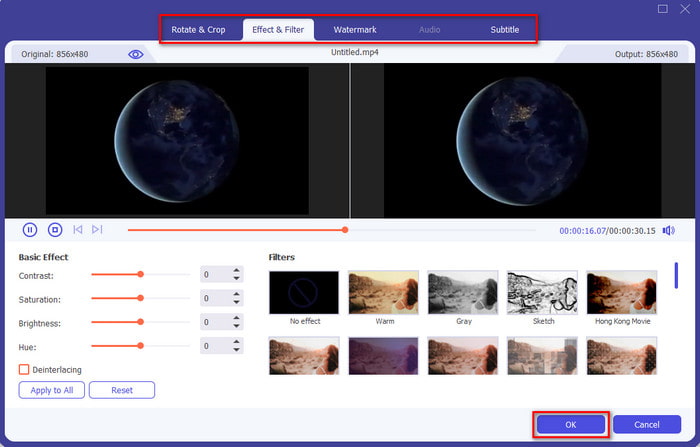
4. adım. Tıklayın GIF oluştur GIF'i hemen depolama alanınıza kaydetmek için. Videoyu GIF'e dönüştürme işlemi tamamlandıktan sonra, dosya gezgini GIF dosyasıyla birlikte ekrana gelecek, izlemek için tıklayın.
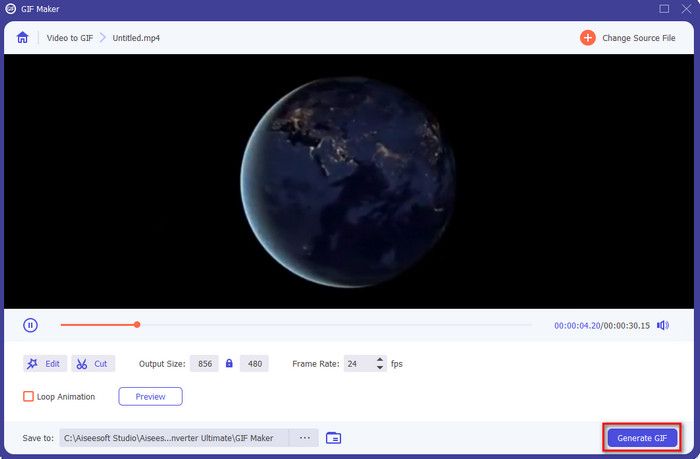
Görüntülerden Animasyonlu GIF Yapmanın 4 Kolay Adımı:
Aşama 1. Yazılım tamamen yüklenmişse açın. şuraya git Araç Kutusu bölümünü bulun ve GIF Yapıcı orada.
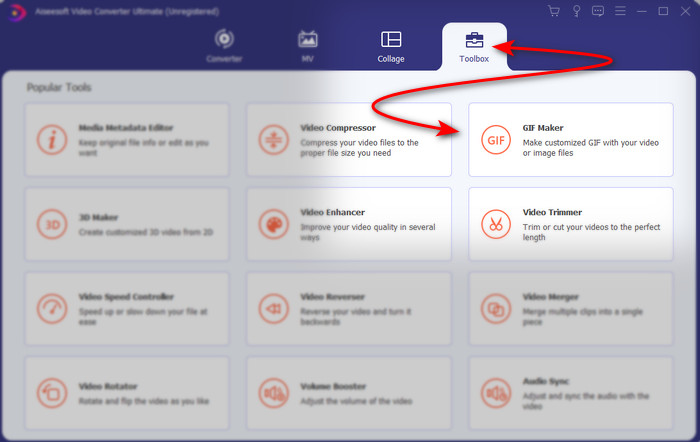
Adım 2. Resimlerinizi hareketli bir GIF'e dönüştürmek için GIF'e resim. Ekranınızın yanında bir klasör görünecek ve ilk resmi seçip ardından Açık.
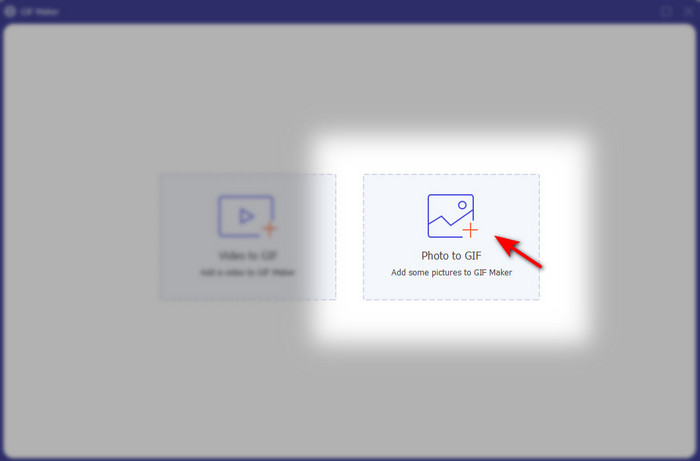
Aşama 3. The Çıkış Ayarı otomatik olarak gösterilecek, tıklayın tamam Devam etmek için. İki veya daha fazla resim eklemek için + düğmesini tıklayın. Ek olarak, burada GIF'in sağladığı video gibi büyük düzenleme yapamazsınız. Bunun yerine görüntülerin konumunu ve süresini ayarlayabilirsiniz.
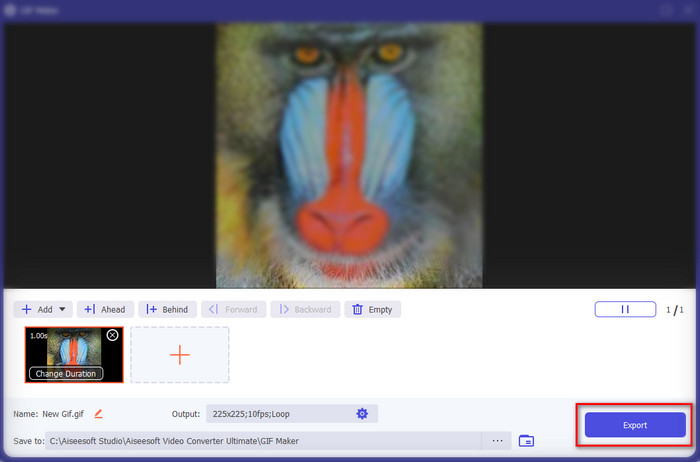
4. adım. Her şey zaten kararlaştırıldıysa, tıklamanın zamanı değil İhracat düğmesine basın. Dışa aktarma yapılırsa, daha önce yaptığınız GIF dosyasının yanında bir dosya yöneticisi açılır.
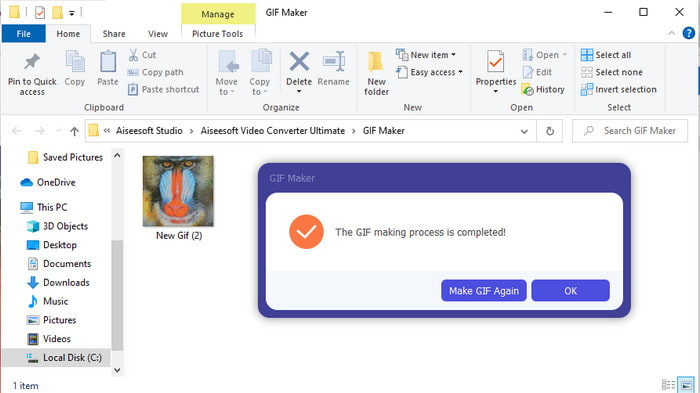
İlişkili:
Instagram'da GIF Nasıl Yayınlanır?
Video Dönüştürücüye En İyi Çevrimiçi GIF
Bölüm 4. Duvar Kağıdınız Olarak GIF Yapın Hakkında SSS
GIF'ler arka plan olarak kullanıldığında neden donuyor?
Tüm cihazlar, doğal olarak arka plan olarak GIF'i desteklemiyor. Ancak, GIF'inizi arka planınıza uygulamak için yine de üçüncü taraf bir araç kullanabilirsiniz.
Animasyonlu GIF'leri çevrimiçi olarak kaydedebilir ve bunları iPhone'umda duvar kağıdı olarak kullanabilir miyim?
Kesinlikle evet! Onları kaydedebilirsin. Şu anda GIPHY kullanıyorsanız, canlı fotoğraf olarak kaydetmek için üç noktaya tıklayın. Şimdi, GIF'i canlı bir videoya dönüştürme adımlarını atlayabilir ve yukarıdaki arka plan olarak kullanmak için GIF'in nasıl kullanılacağına devam edebilirsiniz.
Animasyonlu duvar kağıdı pil ömrünü tüketir mi?
Aslında bu bir evettir, çünkü hareketli duvar kağıtları veya hareketli duvar kağıtları, CPU ve GPU hala arka planda çalıştığı için pil ömrünün neredeyse 2-4%'sini tüketir.
Sonuç
Sona geldiğimizde, düz görüntüümüzü canlandırmak için bir GIF'i duvar kağıdı olarak kullanabileceğimizi öğrendik. Tabii ki, burada sunulan tüm uygulamalar kendi iş alanlarında harika. Tıpkı Video Converter Ultimate gibi bu yazılımla kolayca öğrenebilirsiniz. duvar kağıdı olarak GIF nasıl kullanılır platform ne olursa olsun. Bu nedenle, benzersiz bir GIF oluşturmak istiyorsanız, bu aracı masaüstünüze indirin ve kendiniz deneyin.



 Video Dönüştürücü Ultimate
Video Dönüştürücü Ultimate Ekran kaydedicisi
Ekran kaydedicisi


